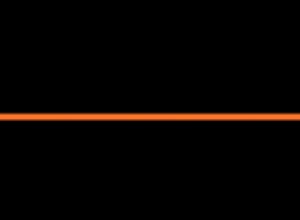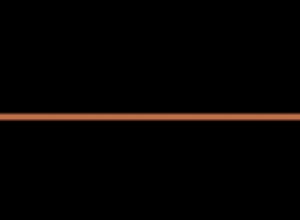يتيح لك تعيين نغمة رنين معينة أو تنبيه نصي لأشخاص محددين التعرف على المتصل أو النص على الفور حتى عندما تكون شاشة هاتفك خارج نطاق الرؤية. ولكن ماذا عن عندما يكون جهاز iPhone الخاص بك في الوضع الصامت؟ الشيء الجيد هو أن ميزة مماثلة متاحة للاهتزازات على iPhone.
إليك كيف يمكنك أن تقول وداعًا لنمط الاهتزاز اللطيف الافتراضي وتعيين تنبيهات اهتزاز مخصصة لجهات اتصال محددة على iPhone.
- كيفية إنشاء اهتزازات مخصصة على iPhone
- كيفية تعيين اهتزاز مخصص لجهة اتصال
- تعطيل تنبيه الاهتزاز على iPhone
- كيفية حذف الاهتزازات المخصصة
كيفية إنشاء اهتزازات مخصصة على iPhone
تشتهر أجهزة iPhone بهندستها الرائعة وتجربة المستخدم. تستخدم إحدى هذه الميزات ، محرك Taptic Engine ، مشغلًا خطيًا ينتج عنه تأثيرات اهتزازية لجعل أجهزة iPhone تستجيب وتقدم ردود فعل اهتزازية.
يمكنك الاستفادة من هذه الميزة وتغيير نمط الاهتزاز لجهاز iPhone الخاص بك وتخصيصه حسب رغبتك. يمكنك إنشاء العديد من أنماط الاهتزاز كما تريد. ومع ذلك ، فإن هذا يعمل فقط على النماذج ذات ردود الفعل اللمسية. يتضمن ذلك طرز الهواتف الأحدث بدءًا من iPhone 7 والإصدارات الأحدث.
يتم تشغيل هذه الميزة بشكل افتراضي ، ولكن يمكنك التوجه إلى الإعدادات → الأصوات والحس اللمسي ، ثم قم بتبديل المفتاح لـ لمسات النظام . إذا وجدت أن الميزة لا تعمل ، فهناك العديد من الأشياء التي يمكنك القيام بها لإصلاح الملاحظات اللمسية على جهاز iPhone الخاص بك.
لاحظ أنه يمكنك تخصيص الاهتزازات لجميع أنواع التنبيهات على جهاز iPhone الخاص بك. يتضمن ذلك نغمات الرنين والنغمات النصية وتنبيهات الاهتزاز لـ AirDrop وتنبيهات التذكير وتنبيهات التقويم وعند استلام بريد جديد وإرساله.
لبدء إنشاء أنماط اهتزاز مخصصة لجهاز iPhone الخاص بك:
- توجه إلى الإعدادات → الأصوات والحس اللمسي .
- حدد نوع التنبيه الذي تريد تخصيص اهتزازه (مثال- البريد).
- انقر على اهتزاز → إنشاء اهتزاز جديد .
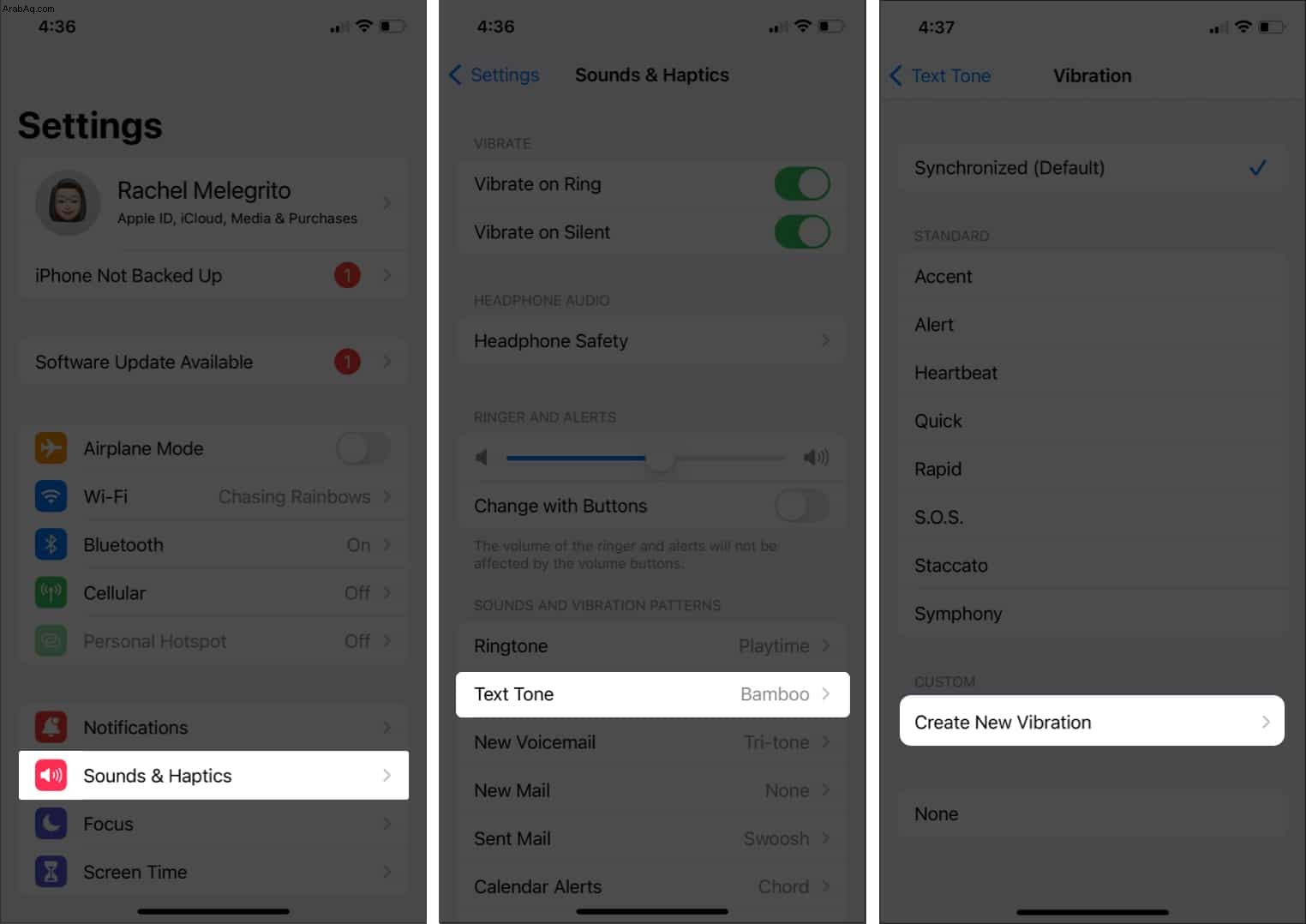
- انقر على شاشتك لبدء إنشاء نمط اهتزاز مخصص. يؤدي إبقاء إصبعك على الشاشة إلى حدوث اهتزاز مستمر أثناء رفعه يؤدي إلى توقف مؤقت. انقر على إيقاف عندما تنتهي.
- يمكنك الرجوع إلى الشريط أدناه لمشاهدة نظرة عامة على نمطك. انقر على تشغيل لتشعر بنمط الاهتزاز و تسجيل لتكرار التسجيل.
- انقر على حفظ بمجرد أن تشعر بالرضا عن الاهتزاز المخصص الجديد.
- اكتب اسمًا جديدًا لنمط الاهتزاز ، ثم انقر على حفظ .
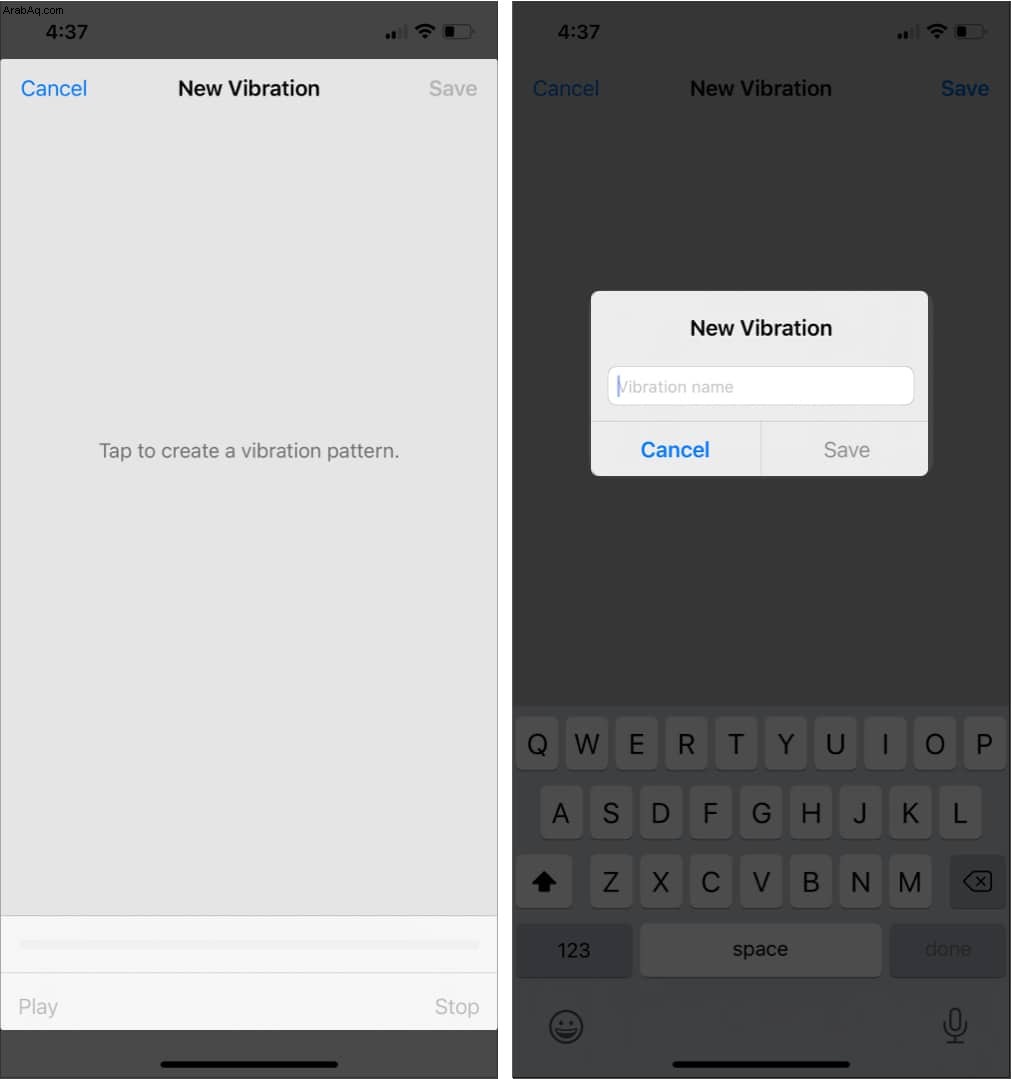
لديك الآن الاهتزاز المخصص الخاص بك. لاحظ أنه في كل مرة تقوم فيها بإنشاء اهتزاز مخصص جديد ، يتم تحديده تلقائيًا باعتباره الاهتزاز الافتراضي للتنبيه الذي قمت بإنشائه.
إذا كنت تريد إنشاء المزيد من أنماط الاهتزاز ، فما عليك سوى النقر على إنشاء اهتزاز جديد .
كيفية تعيين اهتزاز مخصص لجهة اتصال
الآن بعد أن قمت بإنشاء اهتزازات مخصصة ، يمكنك البدء في تخصيصها لجهات الاتصال الخاصة بك. للقيام بذلك:
- افتح جهات الاتصال ، ثم حدد جهة اتصال من القائمة.
- انقر على تعديل ، حدد نغمة رنين أو نغمة النص ، اعتمادًا على تنبيه الاهتزاز الذي ترغب في تخصيصه.
- انقر على اهتزاز ، ثم حدد أحد الاهتزازات المخصصة. يمكنك دائمًا إنشاء نمط اهتزاز جديد من خلال النقر على إنشاء اهتزاز جديد .
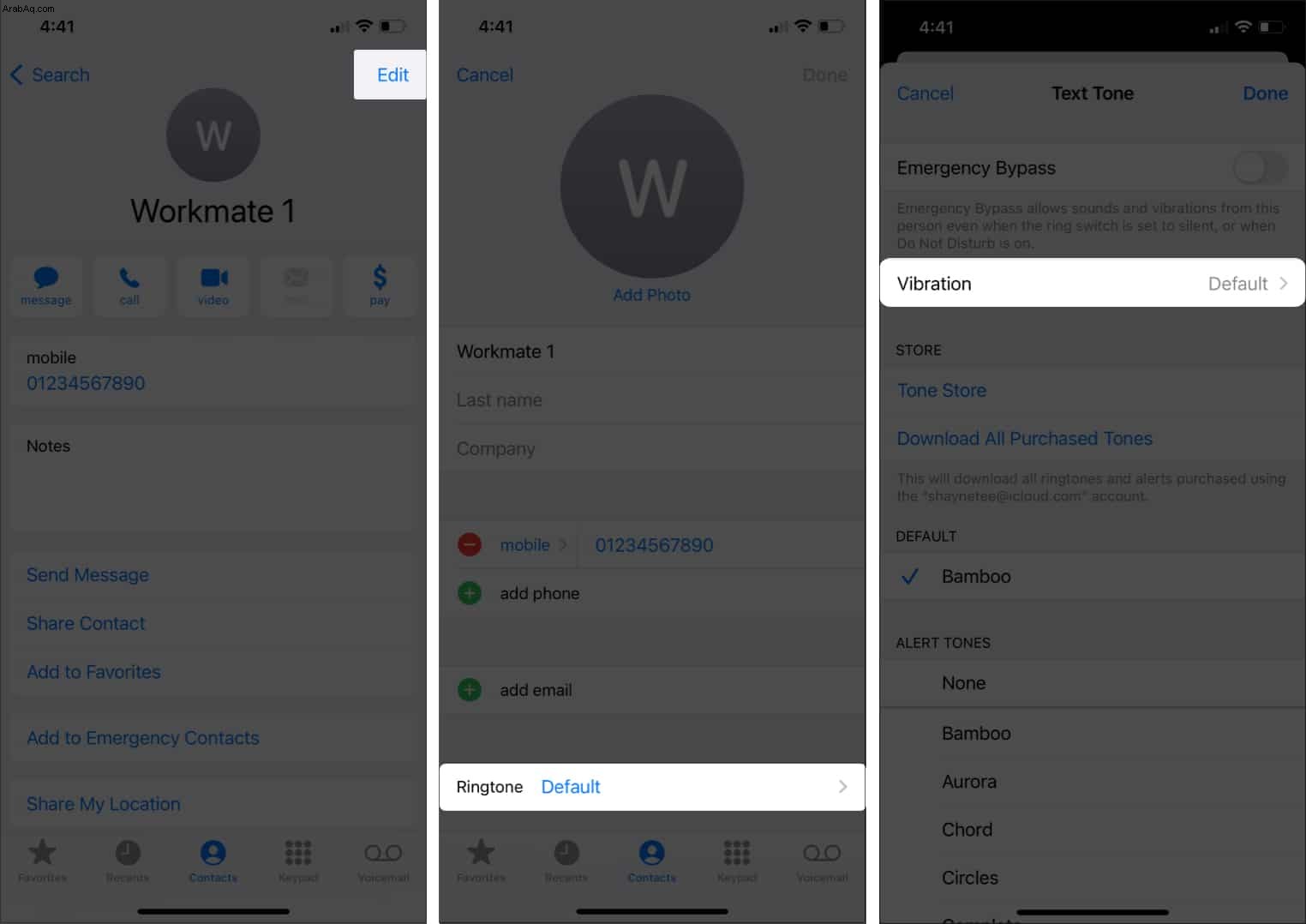
- بمجرد الانتهاء من تغيير الاهتزاز ، عد للخلف بالنقر على <نغمة الرنين أو <نغمة النص في أعلى يسار الشاشة.
- انقر على تم ، ثم اختر تم مرة أخرى لحفظ التغييرات لجهة الاتصال الخاصة بك.
تعطيل تنبيه الاهتزاز على iPhone
Haptic هي ردود الفعل الاهتزازية التي يحصل عليها المرء بعد الكتابة أو أي إجراء آخر يعتمد على اللمس. في بعض الأحيان ، يمكن أن تصبح ردود الفعل اللمسية مصدر إزعاج. قد يكون من الجيد إيقاف تشغيله في مثل هذه الحالات. يمكنك اختيار تعطيل الميزة بالكامل أو فقط في تطبيقات معينة.
1. تعطيل تنبيه الاهتزاز لكل تطبيق
هل ترغب في تعطيل أنماط الاهتزاز لتطبيق أو ميزة معينة ، مثل Mail أو AirDrop ، ولكنك ترغب في الاحتفاظ بها لإشعارات الرسائل النصية والمكالمات؟ اتبع الخطوات أدناه للقيام بذلك.
- ما عليك سوى التوجه إلى الإعدادات → الأصوات واللمسات اللمسية .
- حدد التنبيه الذي تريد إيقاف تشغيله. على سبيل المثال ، New Mail .
- انقر على اهتزاز .
- مرر لأسفل في الجزء السفلي وحدد بلا .
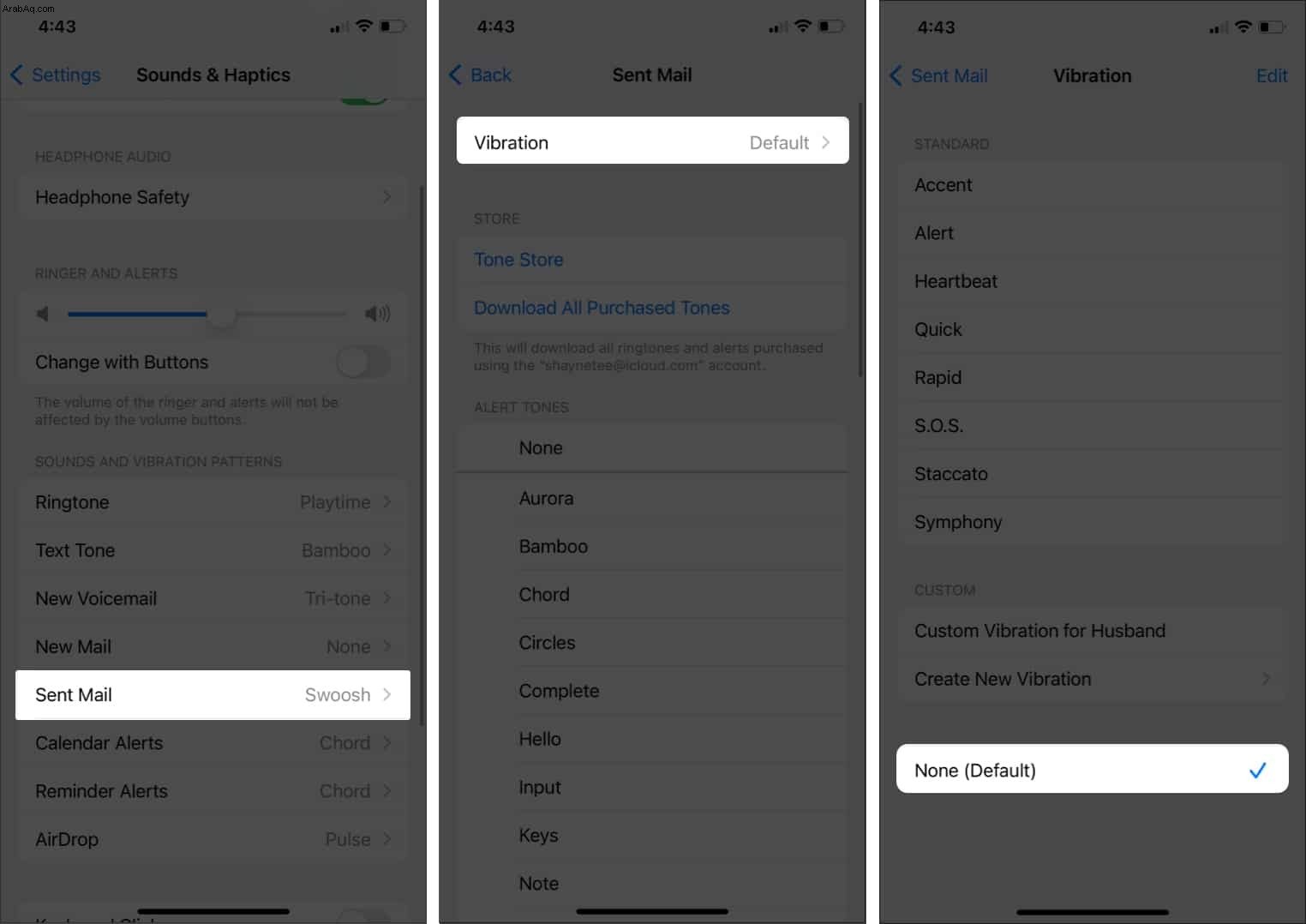
يمكنك أيضًا التوجه إلى تطبيق معين وتعطيله من هناك. إليك مقال يوضح بالتفصيل كيف يمكنك إيقاف تشغيل الاهتزاز في المنبه على iPhone.
2. تعطيل ردود الفعل اللمسية تمامًا
إذا لم تكن من محبي التعليقات اللمسية وتفضل تعطيل الميزة عبر هاتفك ، فما عليك سوى الانتقال إلى الإعدادات ← الأصوات واللمسات ، ثم قم بتبديل لمسات النظام خارج.
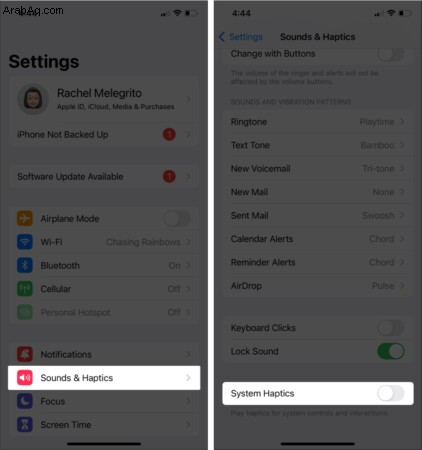
يعد تمكين تنبيهات فلاش LED خيارًا آخر لتعديل التنبيهات على جهاز iPhone الخاص بك. يستخدم فلاش LED في الجزء الخلفي من iPhone الموجود بجوار الكاميرا لتنبيهك بالإشعارات بدلاً من تنبيهات الصوت والاهتزاز.
كيفية حذف الاهتزازات المخصصة
إذا كنت تريد حذف اهتزاز مخصص ، فما عليك سوى التوجه إلى الإعدادات → الأصوات والحس اللمسي ، اضغط على نوع التنبيه ، ثم حدد الاهتزاز. انتقل لأسفل إلى الاهتزازات المخصصة ، ثم مرر لليسار إلى الاهتزاز المخصص الذي تريد إزالته ، ثم اضغط على حذف.
إذا كنت تريد حذف عدة اهتزازات مخصصة في وقت واحد:
- انقر على تعديل في أعلى يمين الشاشة.
- اضغط على إزالة (-) بجوار الاهتزازات المخصصة ، ثم حدد حذف .
- اضغط على تم .
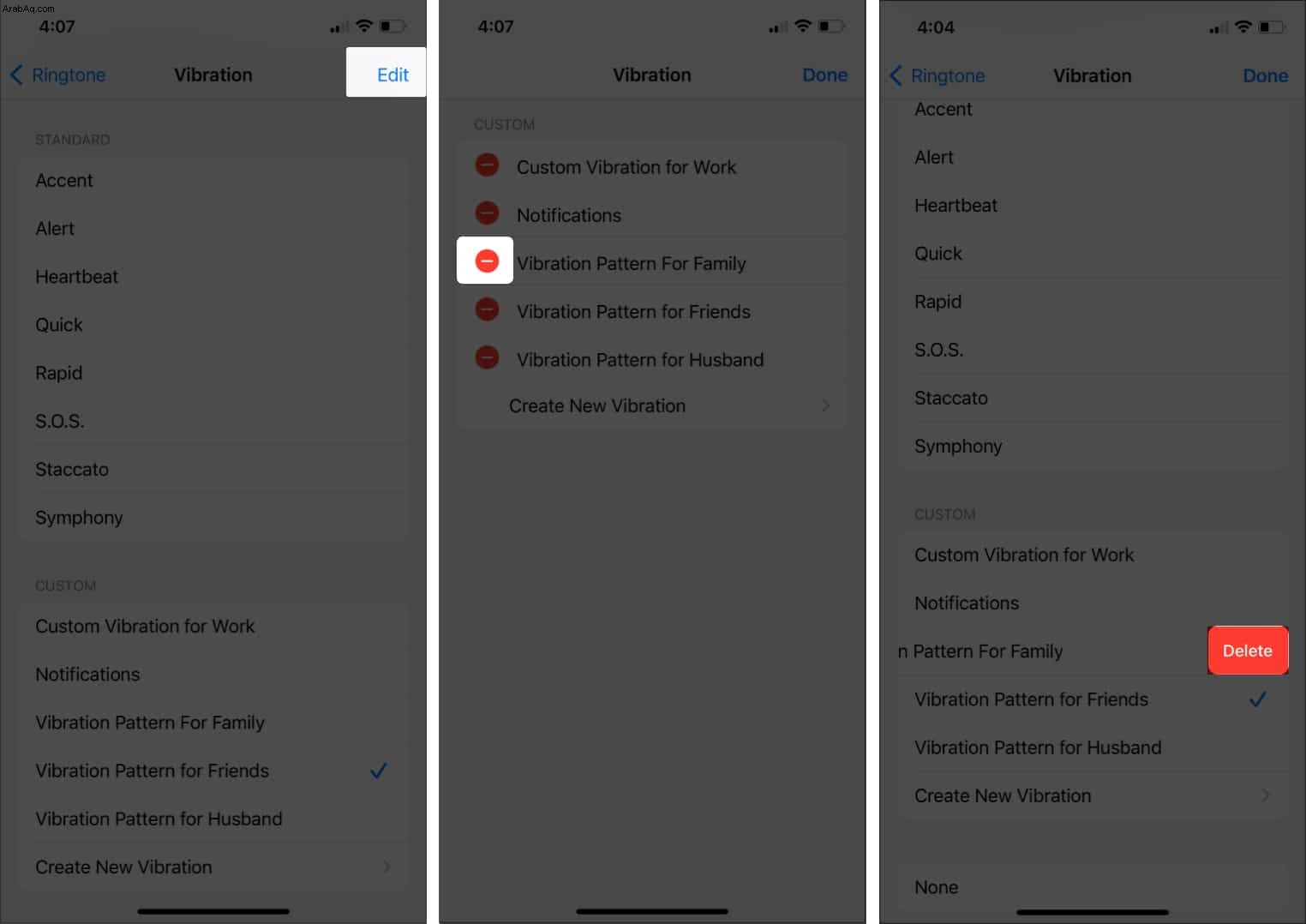
الختام
يتيح لك إنشاء تنبيه اهتزاز مخصص على جهاز iPhone تغيير النمط المفضل لديك وتعيينه لإشعارات محددة ، بما في ذلك الرسائل النصية والمكالمات من جهات اتصال معينة. يتيح لك ذلك التعرف بسهولة على ما إذا كان الإشعار من شخص مهم آخر أو شخص يمكنك تأجيله إلى وقت لاحق.
قراءات ذات صلة:
- كيفية تعيين جهة اتصال استرداد لمعرف Apple على iPhone و iPad و Mac
- كيفية تمكين الإشعارات المستمرة على iPhone و iPad
- الإخطارات لا تعمل على iPhone في iOS 15؟ كيف تصلحه؟
- اهتزاز iPhone لا يعمل؟ 9 إصلاحات حقيقية